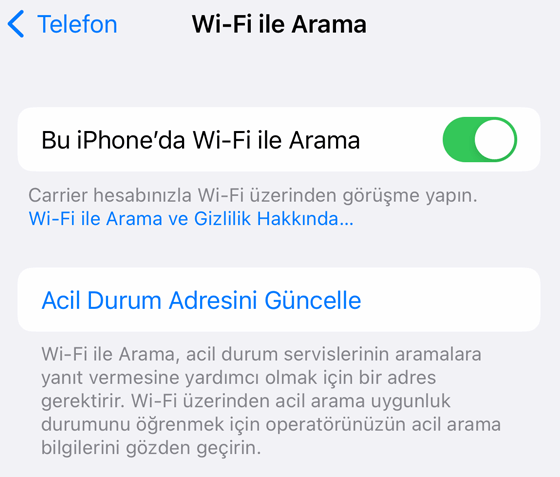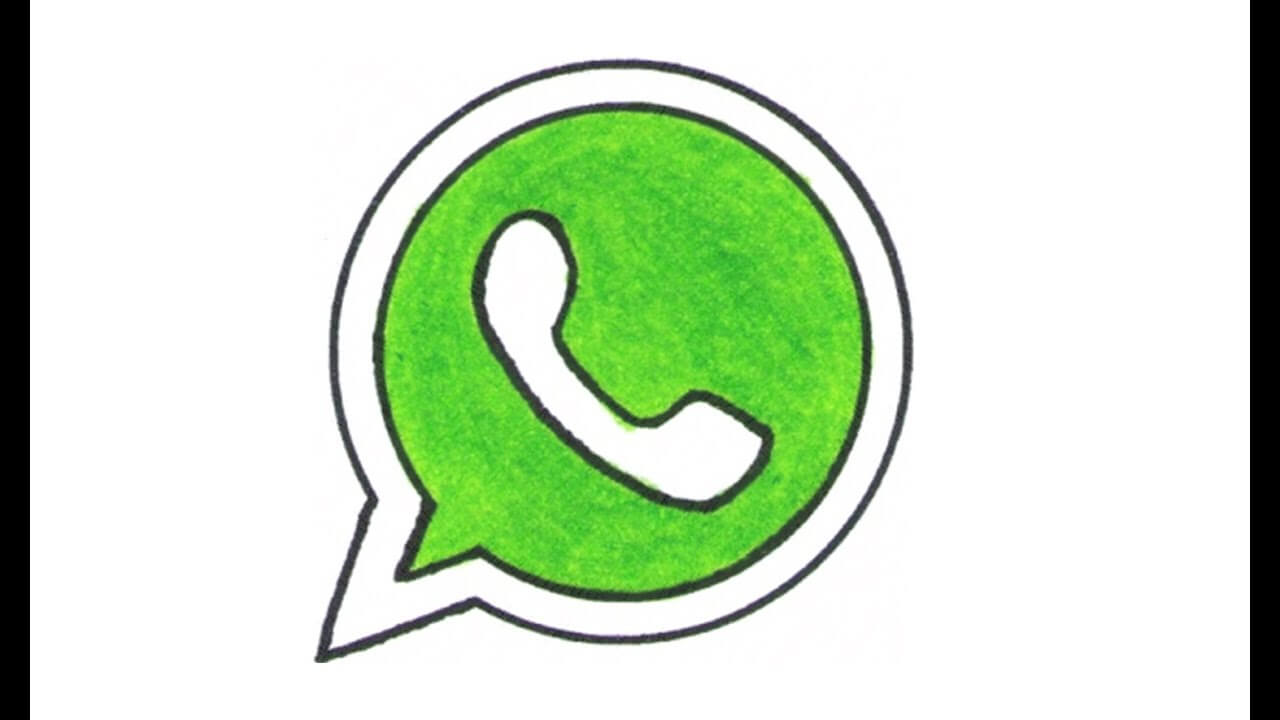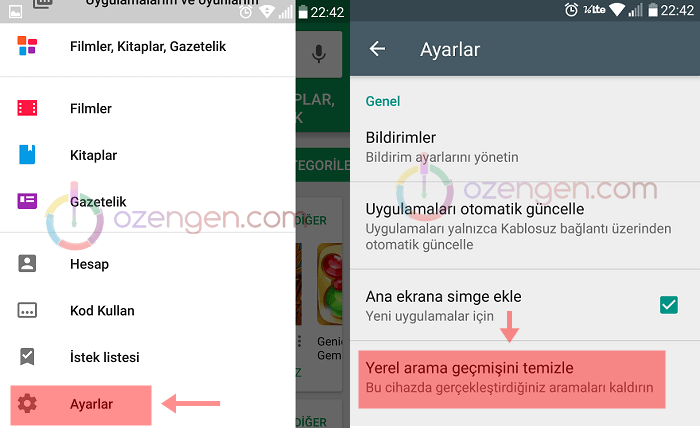iPhone’da Wi-Fi kullanarak arama nasıl yapılır ?

iPhone Wi-Fi araması, telefon aramaları yapmak ve almak için hücresel bir ağ kullanmak yerine herhangi bir kablosuz İnternet bağlantısını kullanır. iPhone’da Wi-Fi araması yapmak için operatörünüzün bu özelliği desteklemesi gerekir.
iPhone’unuzdan Wi-Fi ile arama yapma
Wi-Fi ile Arama özelliğini açmak için Ayarlar > Telefon > Wi-Fi ile Arama’ya gidin. Acil servisler için adresinizi girmeniz veya doğrulamanız gerekebilir.
Wi-Fi ile Arama özelliği kullanılabiliyorsa Denetim Merkezi’ni görüntülerken durum çubuğunda “Wi-Fi” ifadesi gösterilir. Ardından, aramalarınızda Wi-Fi ile Arama kullanılır.
Hücresel servis sunuluyorsa iPhone’unuz acil durum aramaları için hücresel servisi kullanır. Wi-Fi ile Arama’yı açtıysanız ve hücresel servis yoksa acil durum aramaları Wi-Fi ile Arama’yı kullanabilir. Konum Servisleri’ni etkinleştirmiş olsanız da olmasanız da, acil durum araması yaptığınızda yardım amaçlı müdahalelerde bulunmak için aygıtınızın konumu kullanılabilir.
Eğer Wi-Fi arama özelliğini aktifleştirdiyseniz iPhone’da WiFi aramasını kullanabilmek için başka bir şey yapmanıza gerek yok.
iPhone Wi-Fi Araması yapamıyorum sorunu çözümleri
Wi-Fi arama teknolojisinin tabii ki mükemmel şekilde çalışmadığı zamanlarda olabiliyor WiFi araması yapamıyorsanız aşağıda yöntemleri deneyerek sorunu çözebilirsiniz.
iPhone’u yeniden başlatın
Bazen, sorunu çözmek için tek yapmanız gereken telefonunuzu yeniden başlatmaktır. Güç düğmesini basılı tutun, ardından iPhone’unuzu kapatmak için kırmızı güç simgesini soldan sağa kaydırın. Face ID özellikli bir iPhone’unuz varsa, yan düğmeyi ve ses düğmelerinden herhangi birini basılı tutun, ardından güç simgesini ekranda kaydırın.
SIM kartı çıkarın ve yeniden takın
iPhone’unuzu yeniden başlatmaya benzer şekilde, sorunu çözmek için tek yapmanız gereken SIM kartınızı yeniden başlatmak olabilir. SIM kart tepsisinin iPhone’unuzda nerede olduğunu öğrenmek için diğer makalemize göz atın. Bulduğunuzda, SIM kartı çıkarmak için bir SIM kart çıkarma aleti veya düzleştirilmiş bir ataş kullanın. SIM kartınızı yeniden yerleştirmek için tepsiyi geri itin.
WiFi’ye bağlanılamıyor
Bağlı değilseniz iPhone Wi-Fi aramasını kullanamazsınız. Sorun giderme adımlarını gözden geçirerek devre dışı kalan bir Wi-Fi bağlantısını düzeltin veya bir iPhone Wi-Fi’ye bağlanamadığında sorun giderin.
WiFi ile arama devre dışı bırakıldı
Ayarlar uygulamasında Wi-Fi ile Arama değiştirme anahtarı devre dışı bırakılmış olabilir. Öyleyse, ağ ayarlarını sıfırlayın (Ayarlar > Genel > Sıfırla > Ağ Ayarlarını Sıfırla), Uçak Modu’nu ve ardından Wi-Fi’yi açın.
WiFi aramaları kesiliyor
Kablosuz ağın ve zayıf hücresel sinyalin olduğu bir bölgedeyseniz bazen iPhone Wi-Fi araması başarısız olur. Telefon Wi-Fi yerine hücresel ağa bağlanıyorsa, telefonun hücresel ağa bağlanmasını önlemek için Uçak Modu’nu açın. Ardından, Wi-Fi’ye bağlanın.
WiFi aramada sorunları
Telefon operatörünüzle iletişime geçmenizi söyleyen bir hata mesajı varsa iki dakika bekleyin ve özelliği tekrar açın. Bu işe yaramazsa, iPhone’u yeniden başlatın. Bu işe yaramazsa, telefon operatörünüze başvurun.